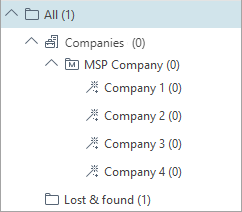Features von ESET PROTECT On-Prem für MSP-Benutzer
ESET PROTECT On-Prem enthält zahlreiche Features speziell für MSP-Benutzer. Alle für MSPs relevanten Funktionen werden aktiviert, wenn Sie ein EMA 2-Konto nach ESET PROTECT On-Prem importieren.
Assistent zum Einrichten von Kunden
Das wichtigste MSP-Feature in ESET PROTECT On-Prem . ist die MSP-Kundeneinrichtung. Mit dieser Funktion können Sie Benutzer und ein benutzerdefiniertes ESET Management Agenten-Installationsprogramm für Ihren Kunden erstellen.
MSP-BaumstrukturNachdem das EMA 2-Konto importiert wurde, synchronisiert sich ESET PROTECT On-Prem mit dem ESET MSP Portal (EMA 2) und erstellt die MSP-Baumstruktur. Die MSP-Baumstruktur befindet sich im Menü Computer und bildet die Struktur der Unternehmen in Ihrem EMA 2-Konto ab. Die Elemente in der MSP-Baumstruktur verwenden andere Symbole als die normalen Geräte und Gruppen in ESET PROTECT On-Prem. Sie können die MSP-Baumstruktur in der Web-Konsole nicht bearbeiten. Sie müssen das EMA 2-Konto aus der Lizenzverwaltung entfernen, um Kunden in der Baumstruktur bearbeiten oder daraus entfernen zu können. Wenn Sie ein Unternehmen in EMA 2 deaktivieren, wird es nicht aus der MSP-Baumstruktur in ESET PROTECT On-Prem entfernt. |
|
Gruppe „Gemeinsame Objekte“
Nachdem das MSP-Konto synchronisiert wurde, erstellt ESET PROTECT On-Prem die MSP-Baumstruktur. Dort gibt es eine Zugriffsgruppe Gemeinsame Objekte für jeden MSP und MSP-Manager. Die Zugriffsgruppe legt die statische Gruppe des Objekts und den Zugriff auf das Objekt auf Basis der Zugriffsrechte der Benutzer fest. Sie können keine Computer in Gemeinsame Objekte speichern. Gemeinsame Objekte werden unter Gruppen in Computer nicht angezeigt. MSPs können Objekte wie Policies und Tasks über die Zugriffsgruppe Gemeinsame Objekte miteinander teilen.
Alle MSP-Benutzer, die mit dem Einrichtungsassistent für Unternehmen erstellt wurden, haben Lese- und Nutzungszugriff für alle Gruppen Gemeinsame Objekte oberhalb des Benutzers. Sie finden die Liste der Zugriffsgruppen in den Berechtigungssätzen, die dem Benutzer zugewiesen wurden. Die Benutzer haben nur Zugriff auf vorgeschaltete Gruppen mit gemeinsamen Objekten und nicht auf Gruppen aus parallelen MSP-Managern.
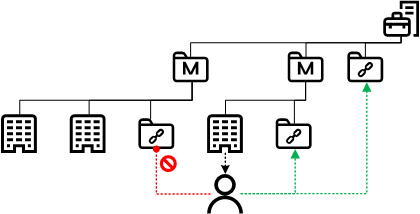
Verwaltete Kunden
Nach der Synchronisierung des MSP-Kontos können MSP-Benutzer die Liste der verwalteten Kunden im Abschnitt Verwaltete Kunden ![]() im Hauptmenü von ESET PROTECT On-Prem sehen.
im Hauptmenü von ESET PROTECT On-Prem sehen.
ESET PROTECT Zertifikate und MSP
Wenn Sie das EMA 2-Konto in ESET PROTECT On-Prem importieren, erstellt Ihr ESET PROTECT Server eine neue MSP-ZS (Zertifizierungsstelle). Die MSP-ZS wird in der statischen Gruppe Gemeinsame Objekte unter der MSP-Stammgruppe gespeichert. Es gibt nur eine MSP-ZS, auch wenn Sie mehrere Konten importieren. Wenn Sie die MSP-ZS entfernen, erstellt ESET PROTECT On-Prem nach der nächsten Synchronisierung mit den Lizenzservern eine neue MSP-ZS. Die Synchronisierung findet einmal pro Tag statt.
ESET PROTECT On-Prem erstellt ein neues Peer-Agentenzertifikat, nachdem ein Unternehmen mit dem Einrichtungsassistent für Kunden eingerichtet wurde. Die MSP-ZS signiert diese Peerzertifikate. Jedes Zertifikat wird mit dem Unternehmensnamen markiert. Erstellen Sie ein separates Zertifikat pro Unternehmen, um die allgemeine Sicherheit zu verbessern.
Wenn Sie eine ZS entfernen, können sich die Computer, deren Zertifikate von dieser ZS signiert wurden, nicht mehr mit dem ESET PROTECT Server verbinden. In diesem Fall muss der ESET Management Agent manuell erneut bereitgestellt werden.
MSP in der Statusübersicht
Nachdem Sie das EMA 2-Konto importiert haben, wird die neue MSP-Kachel in der Statusübersicht angezeigt. Die MSP-Kachel enthält grundlegende Informationen zu Ihrem Konto.